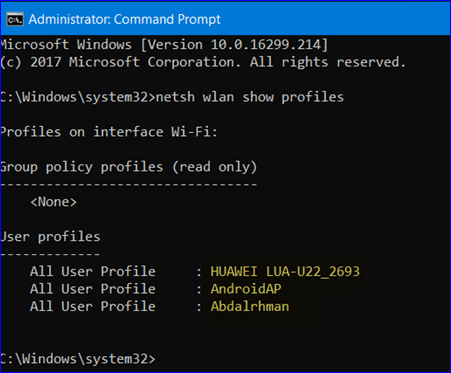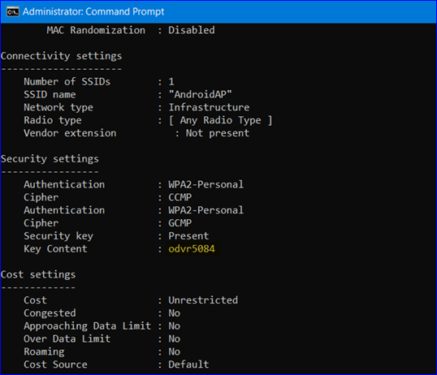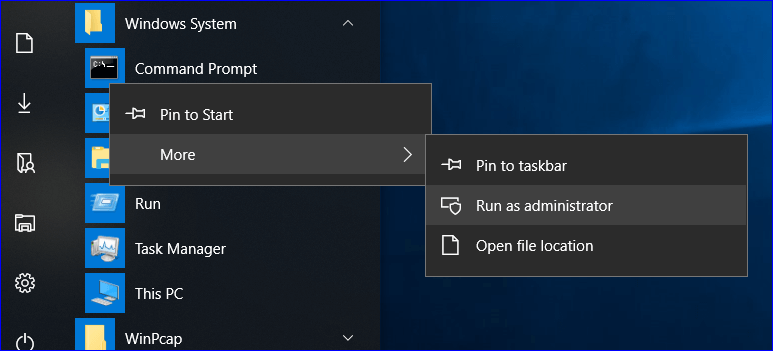रूटशिवाय सेव्ह केलेला वायफाय पासवर्ड शोधा
लॅपटॉप नेटवर्कवर पूर्वी जतन केलेला वाय-फाय पासवर्ड तुम्ही कसा पुनर्प्राप्त करू शकता? काहीवेळा आपण कामाच्या ठिकाणी, घरातून किंवा इतर कोणत्याही ठिकाणी वाय-फाय नेटवर्क सेव्ह करतो, पण शब्द सेव्ह करायला विसरतो आणि जेव्हा आपण पुन्हा त्या ठिकाणी परत जातो, मग घर असो, काम असो किंवा कॅफे, वाय-फाय उघडत नाही.
कारण तुम्ही वाय-फाय हा शब्द विसरला आहात, पण गोष्ट अगदी सोपी आहे, तुम्हाला फक्त लेखाचे अनुसरण करायचे आहे आणि तुम्हाला वाय-फाय चालवताना येणाऱ्या समस्येचे समाधान मिळेल, कारण तुम्ही कोणतेही वाय- डीकोड करू शकता. प्रोग्राम न वापरता Fi नेटवर्क…
सॉफ्टवेअरशिवाय वायफाय पासवर्ड उघड करा
जसे आम्ही पहिल्या लेखात नमूद केले आहे की तुम्ही वाय-फाय पासवर्ड विसरण्याची समस्या सोडवू शकता, जी सीएमडी कमांडद्वारे आहे आणि ही कमांड तुमच्या लॅपटॉपमध्ये प्रदर्शित वाय-फाय नेटवर्कचा सर्व डेटा आणि माहिती प्रदर्शित करते. स्टार्ट मेनूवर जा, नंतर विंडोज सिस्टम फाइलवर क्लिक करा, तुमच्यासाठी शब्दाच्या खाली एक मेनू उघडेल, कमांड प्रॉम्प्ट या शब्दावर क्लिक करा, क्लिक केल्यानंतर, एक छोटी विंडो दिसेल, अधिक शब्दावर क्लिक करा, दुसरी विंडो. तुमच्यासाठी उघडेल, प्रशासक म्हणून चालवा वर क्लिक करा, तुमच्या कमांडसाठी एक लहर दिसेल.
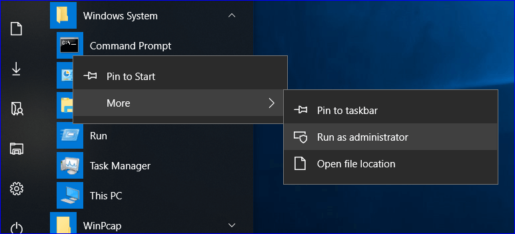
सेव्ह केलेल्या नेटवर्कचे पासवर्ड जाणून घ्या
कमांड प्रॉम्प्ट दिसल्यानंतर, netsh wlan show profiles टाइप करा, त्यानंतर एंटर दाबा आणि क्लिक केल्यानंतर, तुम्हाला पूर्वी वापरलेले वाय-फाय नेटवर्क दिसेल. ते User profiles या शब्दाखाली स्थित आहेत, तुम्हाला माहिती मिळेल आणि आधी एंटर केलेल्या सर्व नेटवर्क्ससाठी डेटा, परंतु पायऱ्या चांगल्या प्रकारे पूर्ण करण्यासाठी, आपण आधी बोलल्याप्रमाणे, आपण ज्या नेटवर्कबद्दल वाय-फाय जाणून घेऊ इच्छिता त्या नेटवर्कसह प्रोफाइल नाव हा शब्द बदला आणि त्यानंतर कमांड टाईप करा:
netsh wlan प्रोफाइल नाव दर्शवा = "प्रोफाइल-नाव" की = साफ करा
आणि नंतर एंटर या शब्दावर क्लिक करा, आणि तुम्हाला ज्या नेटवर्कचा पासवर्ड जाणून घ्यायचा आहे त्याचा सर्व डेटा प्रदर्शित होईल आणि चालवला जाईल, फक्त सुरक्षा सेटिंग्ज या शब्दावर जा, तुम्हाला की सामग्री हा शब्द सापडेल, त्यात Wi साठी पासवर्ड आहे. -फाय आणि नेटवर्क चालू करायचे आहे, आणि हे नेटवर्क ऑपरेट करणे आणि पासवर्ड सहजतेने जाणून घेणे पूर्ण केले.